Kuinka korjata sähke, jota ei yhdistetä Androidissa
Android Vinkkejä Ja Vihjeitä / / August 05, 2021
Sähke on yksi niistä sovelluksista, joka on vielä alkuvaiheessa ja etsii suurta määrää käyttäjiä. Se on luotettavassa ja vakaassa tilassaan, mutta käyttäjät ovat ilmoittaneet muutamista ongelmista - erityisesti Android-käyttäjät, jotka ovat ilmoittaneet, että sähke ei ole yhteydessä Android-laitteisiin. Nyt siihen voi olla joitain syitä. Mutta hyvä asia on, että olemme aina täällä auttaaksemme sinua!
Nykyään, digitaalisella aikakaudella, on olemassa useita vaihtoehtoja pikaviestien luokassa. Näillä viestisovelluksilla on samanlaiset ominaisuudet ja ominaisuudet, ja siksi käyttäjien on vaikea valita, mistä valita. Kun puhumme sähkeestä, se on yksi uusista alustoista, joka on erinomainen vaihtoehto valita. Sähke keskittyy nimenomaisesti käyttäjien turvallisuuteen, eli yksityisyyteen ja käytettävyyteen useilla alustoilla.
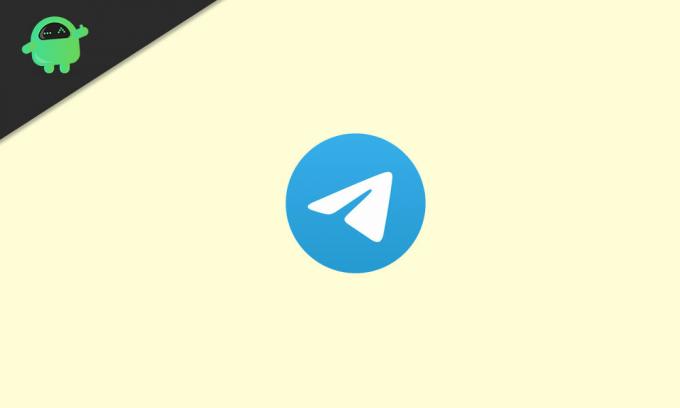
Sisällysluettelo
- 1 Sähke ei muodosta yhteyttä Androidissa
- 2 Sähkeen korjaaminen, kun yhteyttä ei ole Androidissa
-
3 Kuinka korjata sähkeen keskustan ongelma
- 3.1 Tarkista Internet-nopeus korjata sähke ei muodosta yhteyttä Androidissa
- 3.2 Tarkista Sovelluksen asetukset
- 3.3 Tarkista sovelluksen käyttöoikeudet
- 4 Vianmääritys DNS: n korjaamiseksi sähke ei muodosta yhteyttä Androidissa
- 5 Johtopäätös
Sähke ei muodosta yhteyttä Androidissa
Yksi sähkeiden käyttäjien kohtaamista ongelmista on yhteysongelma. Monet android-käyttäjät ovat ilmoittaneet, että sähke ei muodosta yhteyttä androidiin, mikä voi tietysti johtua useista syistä. Alkaen hyvin perustavista asennusongelmista verkko- ja sovellusongelmiin, ongelmien alue voi olla laaja.
Siksi yritämme tässä artikkelissa käsitellä yleisimpiä ongelmia kohdassa ”sähke ei muodosta yhteyttä Android-laitteisiin”. Jos sinulla on ongelmia sähhesovelluksessasi ja mielestäsi tämä artikkeli voi ratkaista ongelmasi, anna sitten sille a yrittää.
Sähkeen korjaaminen, kun yhteyttä ei ole Androidissa
Tässä on joitain yleisiä asioita ja niiden ratkaisu. Kokeile niitä laitteellasi käymällä läpi ne kaikki noudattamalla mainittuja vaiheita. Muista, että ongelmat, kuten juuttuminen yhteyden muodostamiseen yhteyden muodostamisen sijaan, ja puhelun keskeyttäminen tai viestien toimittaminen epäonnistui, voidaan ratkaista seuraavilla vaiheilla. Emme ole kirjoittaneet tällaisia asioita erikseen, mutta alla olevat ratkaisut korjaavat tällaiset virheet. Joten aloitetaan.
Kuinka korjata sähkeen keskustan ongelma
Voi olla mahdollista, että sovelluksella on seisokkeja. Mikä on seisokkeja? Se tarkoittaa, että sovelluspalvelimet ovat varattuja ja kohtaavat paljon pyyntöjä, minkä vuoksi he eivät pysty käsittelemään tekemääsi pyyntöä. Se tapahtuu kuten koko ajan suurten yritysten, kuten Facebook, takia; Sähkeellä on eri palvelimet eri paikoissa. Siksi nykyinen sijaintisi laskee myös päättää, vastaako pyyntösi ajoissa vai ei.
Kuinka tietää, onko se seisokki vai ei? No, on olemassa monia sovelluksia ja verkkoalustoja, kuten nousutrendit, Services Uptime, Downdetector jne. Mutta toistaiseksi käytämme Downdetector-palvelua. Voit käyttää sitä joko työpöydälläsi kuten verkkosivustolla tai Android-laitteellasi sovelluksena.
- Siirry osoitteeseen www.downdetector.com
- Etsiä Telegram
- Voit myös muuttaa sijaintia napsauttamalla näytön oikeassa yläkulmassa
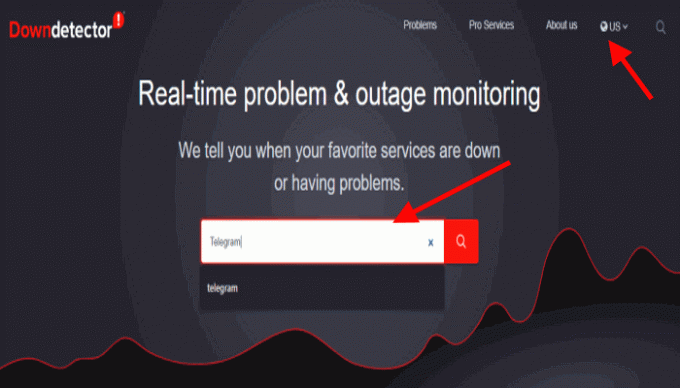
- Tarkista sovelluksen tila
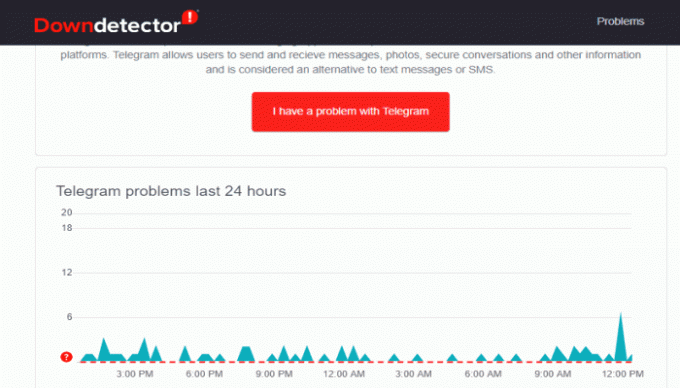
Tulosten perusteella, jos alustalla on seisokkeja, sinun ei tarvitse huolehtia. Voit odottaa jonkin aikaa ja tarkistaa sitten alustan uudelleen. Kun palvelimet ovat ilmaisia, olet hyvä mennä.
Tarkista Internet-nopeus korjata sähke ei muodosta yhteyttä Androidissa
Tarkista, oletko hyvässä Internet-verkossa vai et. Olitpa sitten mobiilidatalla tai Wi-Fi-verkossa, yritä käynnistää laitteisto uudelleen ja liittää se uudelleen kerran. Yritä myös etsiä taustalla olevaa sovellusta, joka saattaa kuluttaa Internetiäsi ja hidastaa prosessia. Tyhjennä tällaiset sovellukset taustalta ja tarkista, toimiiko sähke nyt hyvin.
Voit tarkistaa Internet-nopeuden seuraavasti:
- Siirry osoitteeseen speedtest.net
- Napsauta "Go" -painiketta
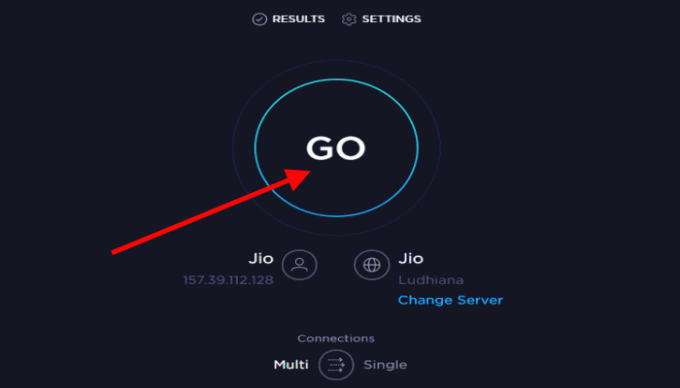
- Tarkista Internet-nopeustuloksesi

Jos yhteysnopeutesi on alhainen, yritä vaihtaa verkkoa ja yritä uudelleen.
Tarkista Sovelluksen asetukset
Saattaa olla mahdollista, että sinut kirjataan automaattisesti ulos sähkeohjelmasta. se voi tapahtua virheen tai virheen vuoksi. Joten varmista, että olet kirjautunut sisään. Sitten sinun on tarkistettava, onko mobiilitiedon, Wi-Fi: n ja verkkovierailun mediatiedostoissa rajoituksia. Varmista, että tiedät mediatiedostoille asetetut rajoitukset.
Tässä ovat vaiheet asetusten tarkistamiseksi
- Napsauta sovelluksen vasemmassa kulmassa olevaa valikkopalkkia
- Varmista, että olet kirjautunut sisään. Jos näet käyttäjänimesi, siirry eteenpäin muuten kirjaudu sisään ensin

- Vieritä alas ja valitse Asetukset
- Vieritä alaspäin ja siirry kohtaan Data and Storage
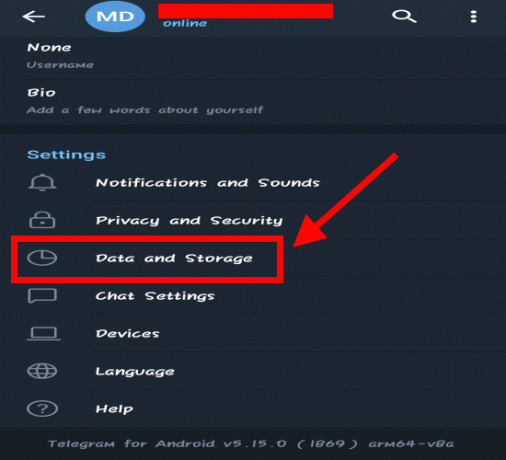
- Varmista rajoitukset

Tarkista sovelluksen käyttöoikeudet
Yksi mahdollinen syy voi olla sovelluksen vaadittavan luvan puute. Sinulla on oltava kaikki tarvittavat oikeudet, joita se olisi pyytänyt sinulta heti ensimmäisellä kerralla. Mutta on samat mahdollisuudet, että nuo käyttöoikeudet saattoivat olla poistettuja päivityksen tai virheen tai virheen takia. Siksi sinun on varmistettava, että käyttöoikeudet on asetettu oikein.
Lue myös: Sähke 5.10 -päivitys tuo hiljaisia viestejä, hidasta tilaa ryhmäkeskusteluissa ja muuta
Tässä on vaiheet oikeuksien tarkistamiseksi:
- Siirry puhelimesi asetuksiin
- Navigoi ja napsauta asennettuja sovelluksia

- Etsi sähke ja avaa se

- Vieritä ja siirry Sovelluksen käyttöoikeudet -kohtaan ja varmista, että kaikki oikeudet on asetettu oikein (yleensä Yhteystiedot, Tallennus ja Puhelin on asetettu)

- Siirry sitten kohtaan Muut oikeudet ja varmista, että kaikki on kunnossa

Vianmääritys DNS: n korjaamiseksi sähke ei muodosta yhteyttä Androidissa
Jos olet joka tapauksessa välityspalvelimella tai VPN-yhteydellä, se voi myös olla syy, miksi et pysty työskentelemään sähkeellä, ja sinulla on ongelma sähkeestä, joka ei muodosta yhteyttä Androidiin.
Voit kokeilla seuraavia asioita:
- Muuta sijaintiasi VPN- tai välityspalvelinsovelluksessa
- Tarkista uudelleen
- Jos ongelma ei poistu, poista välityspalvelin käytöstä ja käytä langatonta internetyhteyttäsi
Vielä yksi mahdollinen ongelma voi liittyä DNS: ään. Paras ratkaisu tähän ongelmaan on käyttää Google DNS: ää (8.8.8.8 ja 8.8.4.4). Miksi? Koska se on tietysti nopein ja luotettava google-palvelu. Jos sinulla on mukautettu DNS, yritä poistaa se ja tarkista sitten, onko ongelma ratkaistu vai ei?
Johtopäätös
No, on useita liittyviä ongelmia, jotka johtavat siihen, että sähke ei muodosta yhteyttä Androidiin. Tähän ongelmaan on kuitenkin myös mahdollisia ratkaisuja. Olipa kyseessä asennus- tai verkko-ongelma, se voidaan ratkaista yllä kuvattujen vaiheiden avulla. Kun olet käynyt läpi ne kaikki, on hyvin harvinaista, että ongelma jatkuu. Seuraa vain ohjeita, ja olet valmis lähtemään!
Toimittajan valinnat:
- Lataa ja asenna MIUI 11 Xiaomi Mi A2 -laitteeseen
- Asenna uusin sähkeohjelma Play Kaupasta nyt
- Lanseerasiko Poco Poco X2: n vedenpitävällä IP-luokituksella?
- Lataa MIUI 11.0.4.0 Global Stable ROM Redmi Note 7: lle
Rahul on tietojenkäsittelytieteen opiskelija, jolla on valtava kiinnostus tekniikan ja salausvaluutan aiheisiin. Hän viettää suurimman osan ajastaan joko kirjoittamalla tai kuuntelemalla musiikkia tai matkustelemalla näkymättömissä paikoissa. Hän uskoo, että suklaa on ratkaisu kaikkiin hänen ongelmiinsa. Elämä tapahtuu, ja kahvi auttaa.



